Как использовать Teamviewer без установки
Любой, кто когда-либо использовал TeamViewer для подключения к удаленному компьютеру, вероятно, скажет, что TeamViewer 13 является наиболее подходящим программным обеспечением для удаленной помощи, удаленного управления и онлайн-совещаний.
Существует множество причин, по которым более 220 миллионов человек используют компьютеры и смартфоны с помощью TeamViewer для удаленного подключения. И одна из причин в том, что программа полностью бесплатна и не требует лицензии.
- Инструкции по управлению удаленными компьютерами с помощью TeamViewer

Помогая друзьям и окружающим устранять проблемы с программным обеспечением, вы наверняка сталкивались со случаем, когда они отказывались устанавливать на свои компьютеры странное ПО. Но теперь вы можете быть уверены, что нет необходимости устанавливать TeamViewer, и вы по-прежнему можете подключаться удаленно.
Как использовать TeamViewer не требует установки
Шаг 1: Загрузите TeamViewer с домашней страницы. Я рекомендую вам загрузить последнюю версию программного обеспечения, но обратите внимание, что вы не сможете настроить или помочь, используя более высокую версию версии, которую использует оппонент. Вот почему вы можете подключиться из TeamViewer 10 к 9, иначе нельзя.

Шаг 2: После загрузки установочного файла TeamViewer дважды щелкните, чтобы запустить программу. Но не волнуйтесь, потому что он не устанавливается сразу.
Шаг 3: Во время работы программного обеспечения появится экран, показанный ниже.
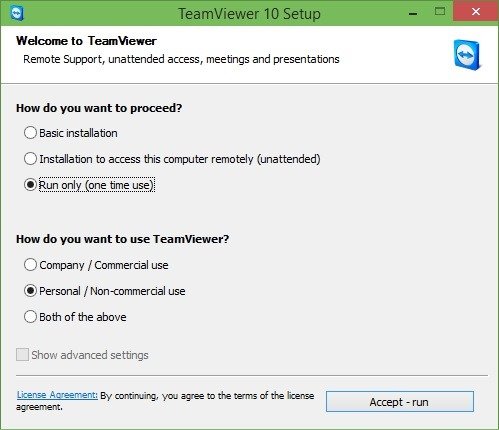
Выберите Run only (одноразовое использование) — run only (одноразовое) на вопрос «Как вы хотите запускать программу?». И прежде чем нажать кнопку «Принять-Выполнить», выберите «Как вы хотите использовать TeamViewer?» для запуска без установки.
Обратите внимание, что вы должны выполнять эти шаги каждый раз, когда используете TeamViewer один раз. Кроме того, вы можете загрузить переносную версию TeamViewer по адресу https://download.com.vn/teamviewer-portable/download.